Cum să faceți copii de rezervă și să restaurați registrul Windows 10
Publicat: 2023-11-25- Ce este registrul Windows
- De ce să faceți copii de rezervă ale registrului?
- Backup manual vs automat de registry
- Efectuarea manuală de copii de rezervă a registrului
- Restaurarea registrului dintr-o copie de rezervă
- Utilizarea instrumentelor terță parte
- Întreținere avansată a registrului cu Auslogics Registry Cleaner
- Concluzie
- FAQ
- Cât de des ar trebui să fac copii de rezervă ale registrului meu Windows 10?
- Windows salvează automat registrul?
- Pot edita manual registrul?
- Cum să remediați erorile de registry Windows în Windows 10?
- Sunt sigure de utilizat dispozitivele de curățare a registrelor de la terți?
- În ce folder este stocat registrul Windows?
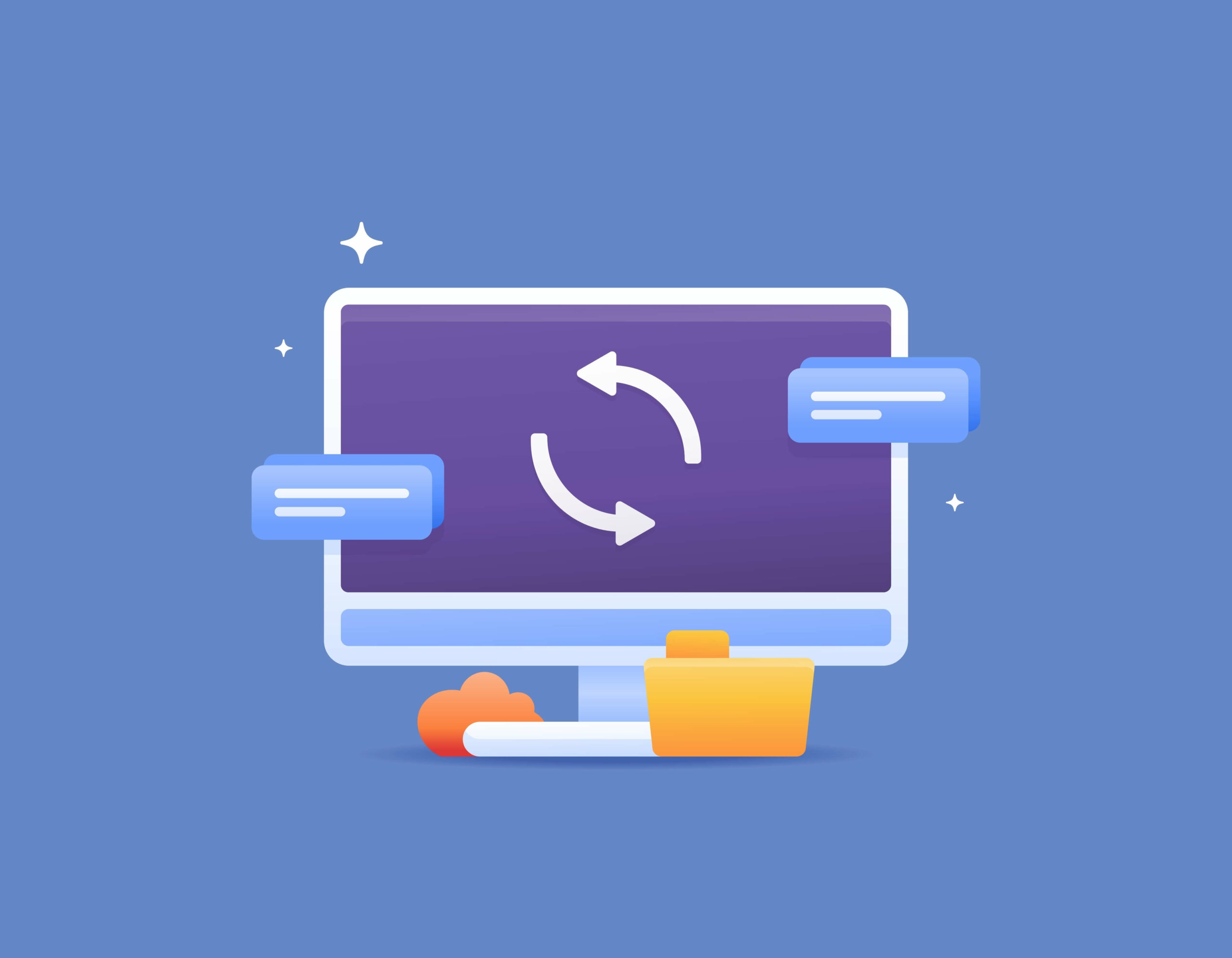
Registrul Windows este o componentă critică care controlează diferite aspecte ale sistemului de operare. Înainte de a face orice modificare, este esențial să înțelegeți cum să faceți copii de rezervă ale registrului și să-l restaurați. Acest ghid va explora modalitățile de a crea copii de rezervă ale registrului și vă va ghida prin procesul de restaurare a registrului Windows 10 .
Ce este registrul Windows
Registrul Windows este o bază de date centralizată care stochează setările și configurațiile pentru sistemul de operare și aplicațiile instalate. Aplicați întotdeauna măsuri de siguranță înainte de a modifica Registrul Windows, deoarece este esențial pentru a preveni instabilitatea sistemului, defecțiunile aplicațiilor și potențialele vulnerabilități de securitate.
Citiți mai departe pentru a afla cum să faceți copii de rezervă și să restaurați registry în Windows 10 .
Știați?
Registrul Windows, introdus cu Windows 95, a evoluat semnificativ de-a lungul anilor.La începuturile sale, registrul era limitat la o dimensiune maximă de 64 KB.Cu toate acestea, cuversiunile moderne de Windows , registry s-a extins pentru a gestiona cantități mult mai mari de date, cu stupi de registru individuale capabili să atingă o dimensiune de câțiva megaocteți.
Această creștere reflectă complexitatea tot mai mare a sistemului de operare Windows și gama extinsă de configurații și setări pe care le gestionează.
Citiți și: Ce este registrul Windows și de ce aveți nevoie de un dispozitiv de curățare a registrului?
De ce să faceți copii de rezervă ale registrului?
Este esențial să știi cum să faci o copie de rezervă a registrului, deoarece orice modificare incorectă poate duce la instabilitate sau defecțiuni ale sistemului și poate afecta integritatea datelor. Spre deosebire de unele modificări ale sistemului, modificărilor de registry le lipsește o opțiune de anulare simplă, subliniind importanța luării în considerare cu atenție.
Backup-urile regulate oferă o plasă de siguranță, permițând utilizatorilor să revină la o stare stabilă în cazul unor probleme neprevăzute.
Backup manual vs automat de registry
Puteți crea manual copii de rezervă ale registrului utilizând Editorul de registru , instrumentul Windows încorporat. Alternativ, instrumentele automate oferă comoditate și eficiență, simplificând procesul de copiere de rezervă și oferind funcții pentru restaurarea registrului .
Efectuarea manuală de copii de rezervă a registrului
Iată cum să faci o copie de rezervă manuală a registrului Windows 10 :
- Deschideți Editorul de registry folosind caseta de dialog Run (Win + R) și executați „regedit”.
- Navigați la cheia de registry dorită sau selectați „Computer” pentru o copie de rezervă completă.
- Alegeți „Fișier” > „Export”, selectați locația și salvați copia de rezervă ca fișier .reg.

Restaurarea registrului dintr-o copie de rezervă
Dacă apar probleme, utilizați acești pași pentru a restabili registry în Windows 10 :

- Deschideți Editorul de registry repetând pașii de mai sus.
- Alegeți „Fișier” > „Import”, selectați fișierul de rezervă și confirmați restaurarea.

Utilizarea instrumentelor terță parte
Explorați instrumente terțe pentru a face copii de rezervă și a restabili registrul Windows 10 cu comoditate. Auslogics Registry Cleaner iese în evidență, oferind caracteristici experte pentru întreținerea eficientă a registrului.

Citiți și: Cum să curățați registrul în Windows 10?
Întreținere avansată a registrului cu Auslogics Registry Cleaner
Auslogics Registry Cleaner oferă caracteristici avansate pentru întreținerea eficientă a registrului, inclusiv capacitatea de a identifica și remedia erorile de registry , de a optimiza performanța sistemului și de a îmbunătăți stabilitatea generală.
Pentru a face backup și curăța registry folosind Auslogics Registry Cleaner, urmați acești pași:
- Descărcați și instalați programul.
- Lansați-l și navigați la secțiunea „Clear Registry”.
- Faceți clic pe „Scanați acum” pentru a căuta elemente de registry de curățat și optimizat.
- Asigurați-vă că caseta „Back Up Changes” este bifată, când scanarea se încheie, pentru a salva un instantaneu al stării curente a registrului.
- Faceți clic pe „Rezolvare” pentru a curăța registry și a remedia erorile din registry.

În caz de probleme, accesați „Centrul de salvare...” sub Fișier. Aici veți găsi secțiunile Backups și Restore Points, unde puteți anula modificările sau puteți reveni la starea stabilă anterioară.

Pentru a avea puncte de restaurare pe sistemul dvs., trebuie să le creați mai întâi. Aceste puncte de restaurare captează fișierele de sistem critice, setările de registry și programele instalate. Cel mai simplu mod este să utilizați System Restore, instrumentul încorporat care vă permite să salvați un instantaneu al configurației computerului dvs. la un anumit moment și să reveniți la acesta dacă este necesar.
În timp ce Windows creează puncte de restaurare atunci când efectuați acțiuni comune, cum ar fi instalarea de actualizări sau dezinstalarea software-ului, puteți crea și manual puncte de restaurare. Asigurați-vă că explorați articolul nostru despre cum să vă restaurați sistemul Windows pentru îndrumări mai cuprinzătoare.
Concluzie
În acest articol, am explorat importanța de a ști cum să facem copii de rezervă ale registrului și de a înțelege cum să restabilim registrul în Windows 10. Indiferent dacă folosim metode manuale sau instrumente automate precum Auslogics Registry Cleaner, întreținerea consecventă a registrului este esențială pentru un registru stabil și stabil. sistem securizat.
FAQ
Cât de des ar trebui să fac copii de rezervă ale registrului meu Windows 10?
Este recomandabil să faceți o copie de rezervă a registrului înainte de modificări semnificative sau cel puțin o dată pe lună pentru întreținerea de rutină.
Windows salvează automat registrul?
Da, Windows salvează automat registry atunci când creează un punct de restaurare.
Pot edita manual registrul?
Da, dar fii atent. Efectuați întotdeauna copii de rezervă ale registrului înainte de modificările manuale pentru a evita potențialele probleme.
Cum să remediați erorile de registry Windows în Windows 10?
Vă recomandăm să utilizați Auslogics Registry Cleaner pentru a identifica și remedia eficient erorile de registry.
Sunt sigure de utilizat dispozitivele de curățare a registrelor de la terți?
Da, instrumentele de renume precum Auslogics Registry Cleaner sunt sigure și eficiente atunci când sunt utilizate conform instrucțiunilor.
În ce folder este stocat registrul Windows?
Registrul Windows este stocat în folderul C:\Windows\System32\config.
